
У меня есть несколько загруженных демо, и они поставляются с Makefile.win и Makefile.sgi. Как я могу запустить их в Windows для компиляции демо?
8
Вы можете установить GNU make с помощью Chocolatey, хорошо поддерживаемого менеджера пакетов, который добавит make к глобальному пути и запустится во всех CLI (powershell, git bash, cmd и т. д.), что сэкономит вам массу времени в как техническое обслуживание, так и первоначальную настройку для запуска.
Установить диспетчер пакетов шоколада для Windows
совместимый с Windows 7+ / Windows Server 2003+
Выполнить choco install make
Я не связан с choco, но очень рекомендую его, до сих пор он меня ни разу не подводил, и у меня есть талант к непреднамеренному взлому программного обеспечения.
2
Если у вас есть Visual Studio, запустите командную строку Visual Studio из меню «Пуск», перейдите в каталог, содержащий Makefile.win и введите:
nmake -f Makefile.win
Вы также можете использовать обычную командную строку и запустить vsvars32.bat (c:\Program Files (x86)\Microsoft Visual Studio 9.0\Common7\Tools для VS2008). Это настроит среду для запуска nmake и поиска инструментов компилятора.
16
Обратите внимание на make (для Windows) от GnuWin, который предоставляет собственный порт для Windows (без необходимости полной среды выполнения, такой как Cygwin)
Если у вас есть winget, вы можете установить его через интерфейс командной строки следующим образом:
winget install GnuWin32.Make
Также не забудьте добавить путь установки в вашу систему PATH :
C:\Program Files (x86)\GnuWin32\bin
3
Ознакомьтесь с cygwin, похожей на Unix средой для Windows
4
Вот мой быстрый и временный способ запустить Makefile
C:\Program Files (x86)\GnuWin32\bin
libiconv2.
dll libintl3.dll make.exe
make.exe
готово.
Плюс можно добавить аргументы после команды, например
make.exe скелет
4
Если вы устанавливаете Cygwin. Обязательно выберите make в установщике. Затем вы можете запустить следующую команду, если у вас есть Makefile.
make-f Makefile https://cygwin.com/install.html
Я использую набор инструментов MinGW, который предоставляет инструмент сборки mingw32-make , если он есть в ваших системных переменных PATH , в командной строке Windows просто перейдите в каталог, содержащий файлы, и введите эту команду:
mingw32- make -f Makefile.win
и готово.
1
Я пробовал все вышеперечисленное. Что мне помогает:
C:\MinGW\bin в переменные окружения. mingw-get в командную строку. mingw-get install mingw32-make .Готово! Теперь вы можете использовать make-команды из любой папки, содержащей Makefile.
0
В Visual Studio 2017 мне пришлось добавить эту папку в переменную env пути Windows 10:
C:\Program Files (x86)\Microsoft Visual Studio\2017\Professional\VC\Tools\MSVC\14.10.25017\bin \хосткс64\х64
Также есть HostX86
Если это «NMake Makefile», то есть синтаксис и команда совместимы с NMake, он будет работать изначально в Windows.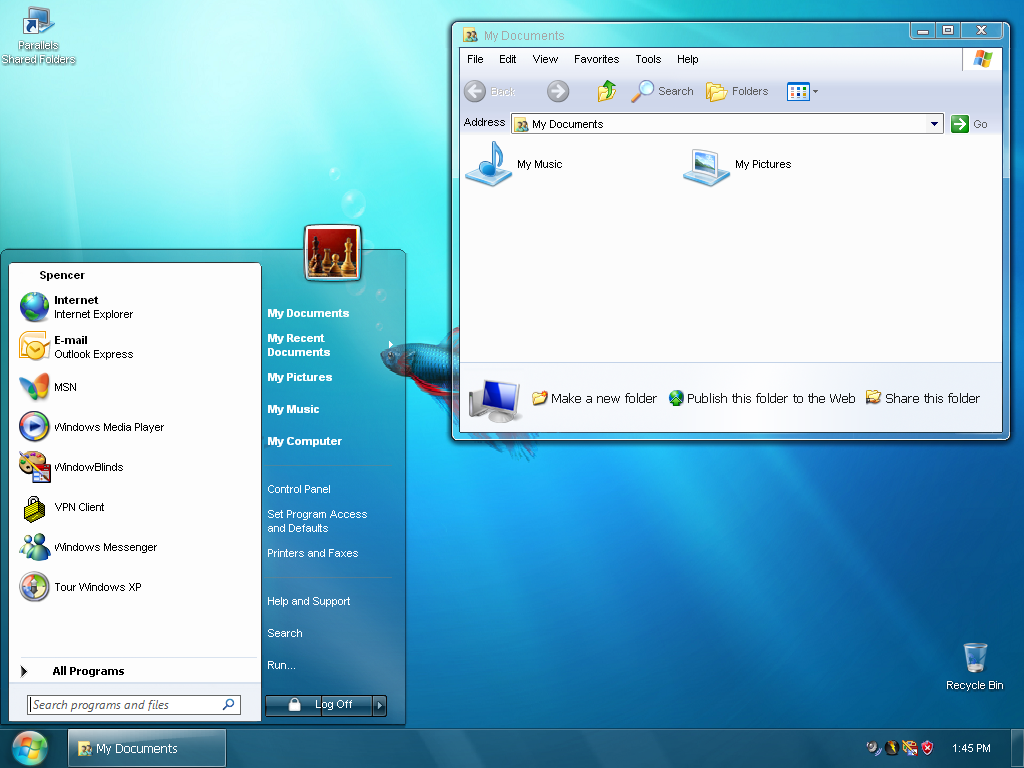 Обычно
Обычно Makefile.win (суффикс .win ) указывает, что это make-файл, совместимый с Windows NMake. Так что вы можете попробовать nmake -f Makefile.win .
Часто предоставляются стандартные файлы Makefile для Linux, и NMake выглядит многообещающе. Однако по следующей ссылке используется простой Makefile для Linux и объясняются некоторые фундаментальные проблемы, с которыми можно столкнуться. Он также предлагает несколько альтернатив для обработки файлов Makefile Linux в Windows.
Makefiles в Windows
Во-первых, добавьте путь к общим инструментам Visual Studio ( c:\Program Files (x86)\Microsoft Visual Studio 14.0\Common7\Tools ) в системный путь. Чтобы узнать, как добавить путь в системный путь, посетите этот веб-сайт:
http://www.computerhope.com/issues/ch000549.htm. Вам просто нужно это один раз.
После этого, когда вам нужно, откройте командную строку и выполните vsvars32.bat , чтобы добавить все необходимые пути инструментов Visual Studio в системный путь.
Затем вы можете вызвать nmake -f makefile.mak
PS: Путь к общим инструментам Visual Studio может отличаться в вашей системе. Пожалуйста, измените его соответствующим образом.
Я пробовал с cygwin и gnuwin, и у меня это не сработало, я думаю, потому что makefile использовал в основном специфический код linux.
Что сработало, так это использовать Ubuntu Bash для Windows 10 . Это чудо, если вы пришли из MAC, как в моем случае:
Дополнительно:
Надеюсь, это поможет
Установите msys2 с make-зависимостью, добавьте обе в переменную PATH. (Второй вариант — GNU ToolChain для Windows. Версия MinGW уже включает mingw32-make.)
(Второй вариант — GNU ToolChain для Windows. Версия MinGW уже включает mingw32-make.)
Установите Git Bash. Запустите mingw32-make из Git Bash.
1
Если вы уже установили компилятор Windows GNU (MinGW) из MSYS2, то 9Команда 0013 make
предустановлена как wingw32-make . Всегда сопоставляйте создание файла makefile cmake с правильной командой make. Их смешивание приводит к проблемам.Генерация make-файла MinGW с помощью команды MinGW make
Генерация make-файла Visual Studio с эквивалентной командой make VS
И это всегда возможно, если у вас есть исходный код. Просто удалите старый каталог сборки и начните заново, указав на этот раз правильный параметр в cmake, например.
сборка мкдир сборка компакт-диска cmake -G "MinGW MakeFiles" путь/к/src/гдеCMakeLists.txtInstructionsAre mingw32-сделать myProject.exe # ЗАПУСК
Во время компиляции у меня возникли проблемы, связанные с взаимодействием нескольких команд make. Чтобы предотвратить это, просто отредактируйте/удалите переменные среды, которые приводят к другим командам make. Например, чтобы предотвратить конфликты с mingw, оставьте только C:\msys64\usr\bin . Этот другой путь содержит msys make, и, как я уже сказал, вы не хотите комбинировать команды make во время компиляции.
Поэтому, если вы используете Vscode и Mingw, вам следует сначала убедиться, что папка bin mingw включена в путь среды, и предпочтительно изменить mingw32-make.exe на сделайте , чтобы облегчить задачу, а затем создайте make-файл и включить в него этот код.
все:
gcc -o имя файла имя_файла.c
./имя файла
Затем сохраните make-файл и откройте терминал Vscode Code и напишите make . Затем makefile будет выполнен.
1
Я предполагаю, что вы добавили mingw32/bin добавлено в переменные среды, в противном случае добавьте его, и я предполагаю, что это компилятор gcc, и у вас есть установщик mingw.
Первый шаг: загрузите mingw32-make.exe из установщика mingw или сначала проверьте папку mingw/bin , существует ли mingw32-make.exe , иначе, чем установить его, переименуйте его в make. ехе .
После переименования в make.exe просто запустите эту команду в каталоге, где находится makefile . Вместо того, чтобы переименовывать его, вы можете напрямую запустить его как mingw32-make .
В конце концов, команда — это просто исполняемый файл или программа, мы используем ее имя для запуска программы, называем ее командой.
Для меня установка Ubuntu WSL на Windows была лучшим вариантом, это лучший инструмент для компиляции makefile на Windows. Тысяча лучше, чем Cygwin64, потому что для компиляции make-файла вам понадобится другой пакет и скомпилированное программное обеспечение, такое как, возможно, gfortran, netcdf и т. д., т. д., в Ubuntu WSL вы можете установить все эти пакеты очень легко и быстро;)
1
Я следовал следующей процедуре;
1
Перейдите на http://gnuwin32.sourceforge.net/packages/make.htm и загрузите make-3.81.exe, установите и добавьте в путь Windows.
1
Может сработает.
pip установить Makefile
Зарегистрируйтесь с помощью Google
Зарегистрироваться через Facebook
Зарегистрируйтесь, используя электронную почту и пароль
Электронная почта
Требуется, но не отображается
Электронная почта
Требуется, но не отображается
make — это утилита командной строки, которая запускает make-файл. Этот инструмент командной строки поддерживается операционными системами Unix, Linux и Windows. Языки программирования, поддерживаемые командой оболочки, могут использовать команду make. Он в основном используется для перекомпиляции и повторной компоновки фрагмента кода, а также для поддержки библиотек.
Этот инструмент командной строки поддерживается операционными системами Unix, Linux и Windows. Языки программирования, поддерживаемые командой оболочки, могут использовать команду make. Он в основном используется для перекомпиляции и повторной компоновки фрагмента кода, а также для поддержки библиотек.
В этом блоге мы покажем, как установить, использовать и удалить команду make в Windows.
В этом разделе предлагается самый простой способ установки команды make с помощью диспетчера пакетов Chocolatey в PowerShell.
Шаг 1: Откройте командную строку PowerShell
Сначала нажмите клавишу « Window + X », чтобы получить доступ к меню опытного пользователя, и запустите командную строку Windows PowerShell от имени администратора:
Шаг 2: Установите Chocolatey Диспетчер пакетов
Затем выполните приведенную ниже команду для установки диспетчера пакетов Chocolatey:
Подтвердите установку диспетчера пакетов Chocolatey, выполнив команду « choco »: Система Windows:
Шаг 3: Установите make
Наконец, установите утилиту make с помощью Chocolatey с помощью следующей команды:
> choco install make
Шаг 4: Проверьте версию make
Проверьте установку утилиты make, проверив ее версию:
> make —version
Вы можете видеть, что мы успешно установили « GNU Make 0 » в Windows. Давайте двигаться вперед, чтобы использовать его.
Давайте двигаться вперед, чтобы использовать его.
Команда make может использоваться для многих целей, но в основном она используется для выполнения Makefile или файла описания.
Хотите узнать, как использовать команду make для запуска Makefile? Ознакомьтесь с приведенными ниже шагами.
Шаг 1: Создайте Makefile
Сначала мы создадим текстовый файл с именем « Makefile » в нашей папке « Myproject »:
Вставьте приведенный ниже рабочий код, чтобы протестировать приведенный ниже код. команды make и нажмите « CTRL+S », чтобы сохранить его:
hello:
echo «hello world»
.txt ”расширение файла из Makefile. Для этого сначала выберите « View » в строке меню и установите флажок « File name extensions », как показано ниже:
Затем удалите расширение « .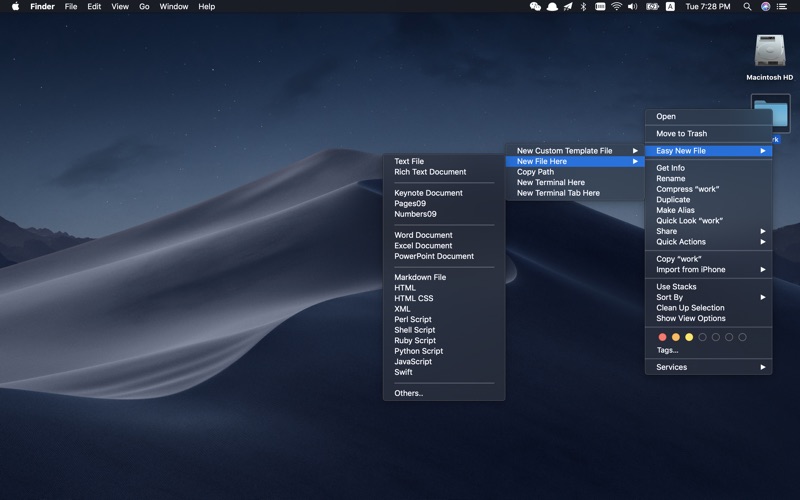 txt ». Помните, что вам нужно только удалить расширение файла без изменения имени файла. После этого на экране появится окно с предупреждением, из которого вы должны нажать кнопку « Да »:
txt ». Помните, что вам нужно только удалить расширение файла без изменения имени файла. После этого на экране появится окно с предупреждением, из которого вы должны нажать кнопку « Да »:
Шаг 3: Запустите команду make
После этого скопируйте путь, где « Makefile «exist:
Откройте командную строку, выполнив поиск « CMD » в меню « Startup » и откройте его:
Затем перейдите в папку, в которой сохранен Makefile. Используйте команду «cd» и вставьте скопированный путь, как мы указали в приведенной ниже команде:
> cd C:\Users\Talha Saif\Desktop\Myproject
Теперь выполните команду «make», чтобы скомпилируйте код Makefile в командной строке:
> make
Вы можете видеть, что мы успешно скомпилировали и выполнили Makefile с помощью команды make:
Утилита make также поддерживает множество параметров, которые можно использовать для выполнения различных операций.